| Текущее время: 27-04, 01:45 |
|
Часовой пояс: UTC + 3 часа |
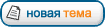 
|
Страница 1 из 1 |
[ Сообщений: 10 ] |
|
| Автор | Сообщение | |||||
|---|---|---|---|---|---|---|
| helena |
|
|||||
Зарегистрирован: 20-01, 19:31 Сообщения: 7824 Откуда: из волшебной страны любви |
|
|||||
| Вернуться к началу | |
|||||
| helena |
|
|||||
Зарегистрирован: 20-01, 19:31 Сообщения: 7824 Откуда: из волшебной страны любви |
|
|||||
| Вернуться к началу | |
|||||
| helena |
|
|||||
Зарегистрирован: 20-01, 19:31 Сообщения: 7824 Откуда: из волшебной страны любви |
|
|||||
| Вернуться к началу | |
|||||
| helena |
|
|||||
Зарегистрирован: 20-01, 19:31 Сообщения: 7824 Откуда: из волшебной страны любви |
|
|||||
| Вернуться к началу | |
|||||
| helena |
|
|||||
Зарегистрирован: 20-01, 19:31 Сообщения: 7824 Откуда: из волшебной страны любви |
|
|||||
| Вернуться к началу | |
|||||
| helena |
|
|||||
Зарегистрирован: 20-01, 19:31 Сообщения: 7824 Откуда: из волшебной страны любви |
|
|||||
| Вернуться к началу | |
|||||
| helena |
|
|||||
Зарегистрирован: 20-01, 19:31 Сообщения: 7824 Откуда: из волшебной страны любви |
|
|||||
| Вернуться к началу | |
|||||
| helena |
|
|||||
Зарегистрирован: 20-01, 19:31 Сообщения: 7824 Откуда: из волшебной страны любви |
|
|||||
| Вернуться к началу | |
|||||
| helena |
|
|||||
Зарегистрирован: 20-01, 19:31 Сообщения: 7824 Откуда: из волшебной страны любви |
|
|||||
| Вернуться к началу | |
|||||
| helena |
|
|||||
Зарегистрирован: 20-01, 19:31 Сообщения: 7824 Откуда: из волшебной страны любви |
|
|||||
| Вернуться к началу | |
|||||
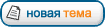 
|
Страница 1 из 1 |
[ Сообщений: 10 ] |
|
Часовой пояс: UTC + 3 часа |
Кто сейчас на конференции |
Сейчас этот форум просматривают: нет зарегистрированных пользователей и гости: 0 |
| Вы не можете начинать темы Вы не можете отвечать на сообщения Вы не можете редактировать свои сообщения Вы не можете удалять свои сообщения |